相信许多用户都已经在使用win10系统了,那么大家知道win10同步中心怎么关掉吗?同步中心是系统自带的一个小程序,它能随时帮你备份系统文件信息。其实关掉的方法也不难,下面我们
相信许多用户都已经在使用win10系统了,那么大家知道win10同步中心怎么关掉吗?同步中心是系统自带的一个小程序,它能随时帮你备份系统文件信息。其实关掉的方法也不难,下面我们就一起来看看windows10同步中心怎么关闭。
win10同步中心关闭步骤:
1、在win10系统里,开始菜单,右键控制面板。
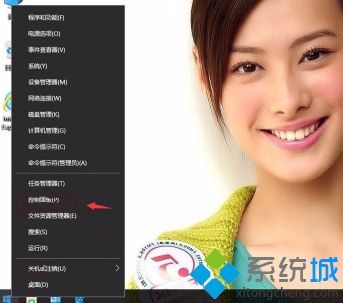
2、在控制面板中单击类别,选择小图标。
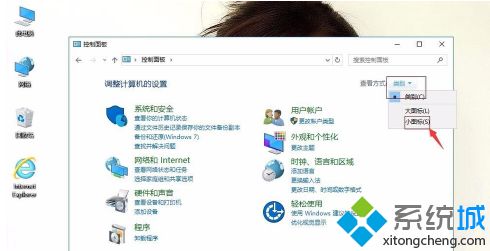
3、单击同步中心。
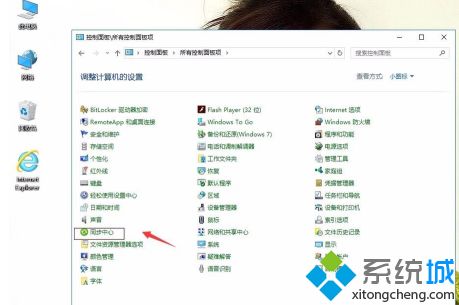
4、在同步中心,单击查看同步合作关系。
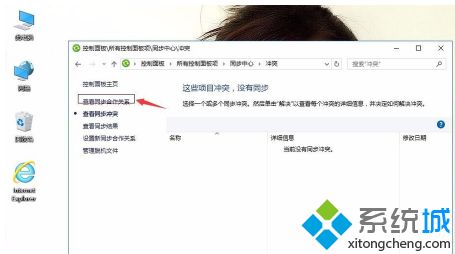
5、把同步中心,关闭。然后应用,再确定。
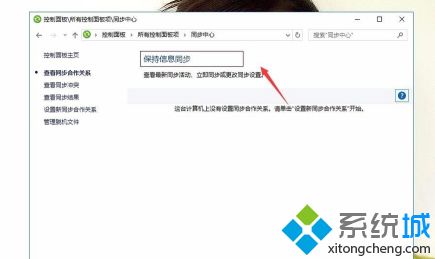
以上就是win10同步中心关闭方法,有需要关闭的用户可以根据以上步骤来操作,希望可以帮到大家。
